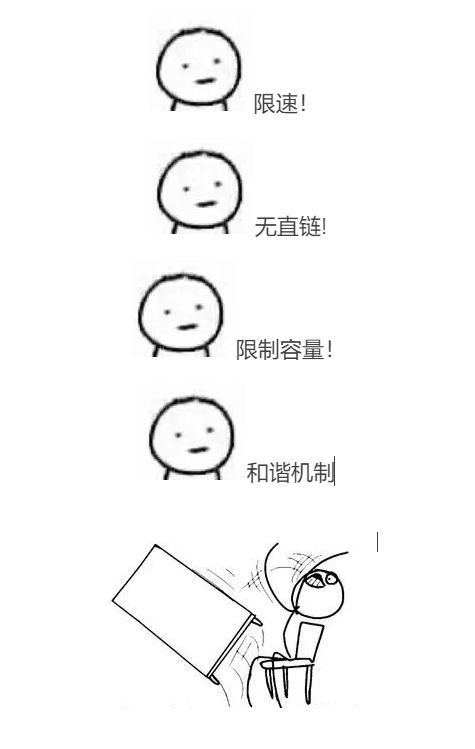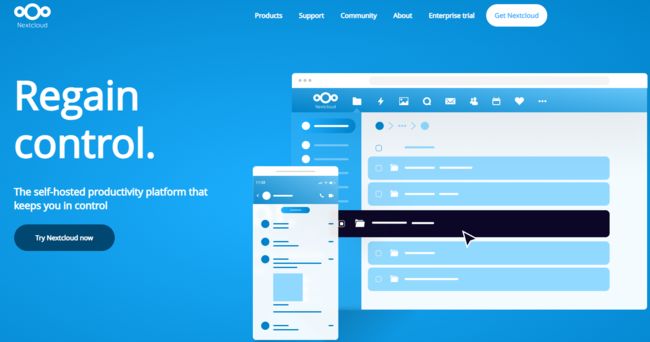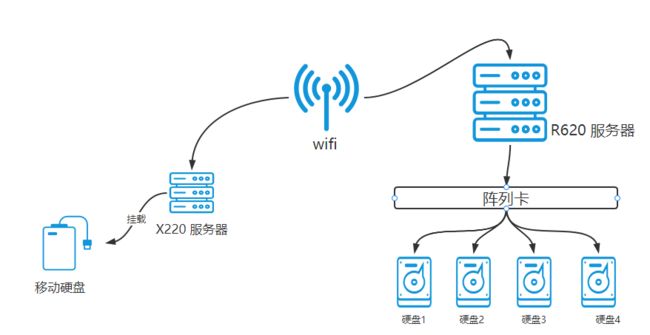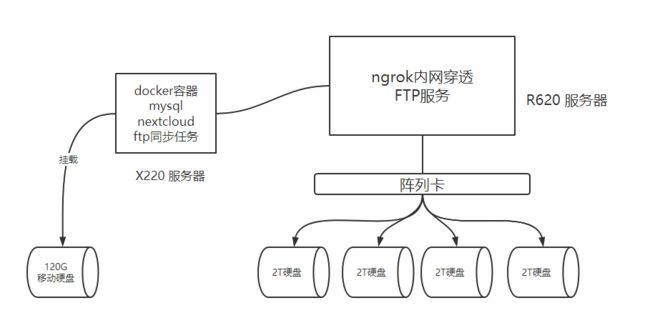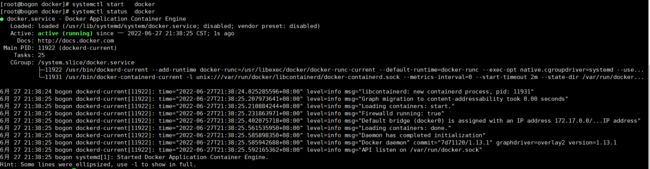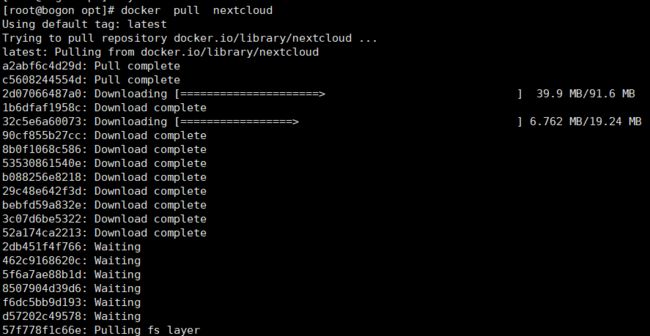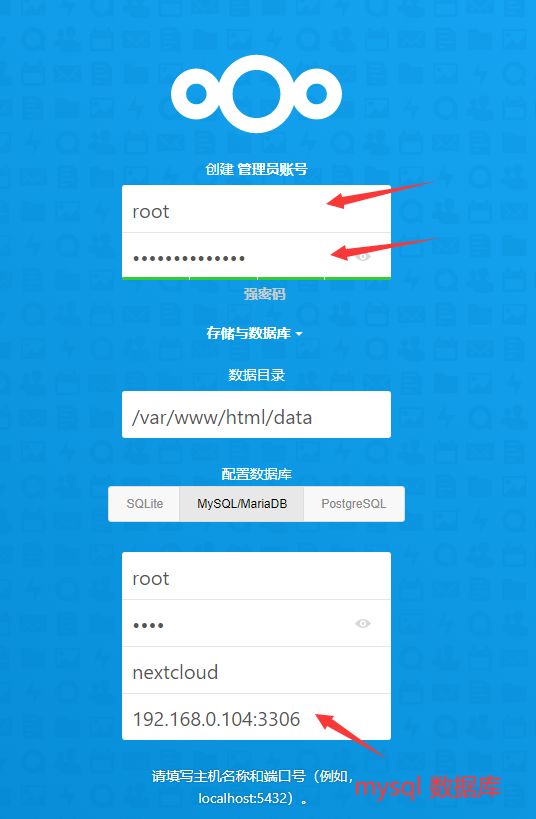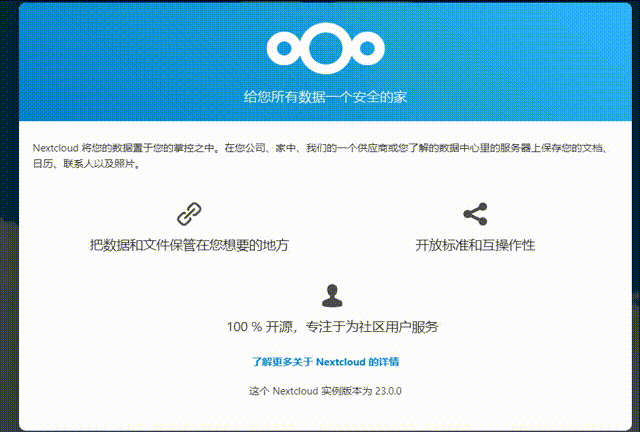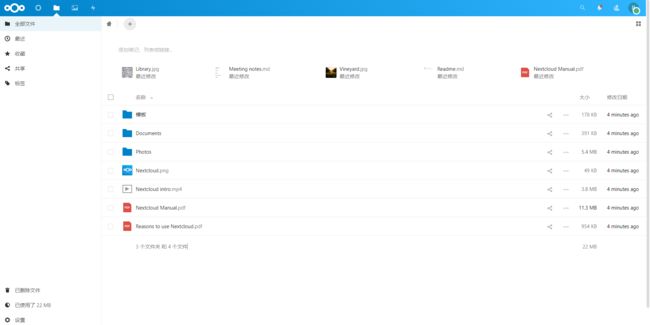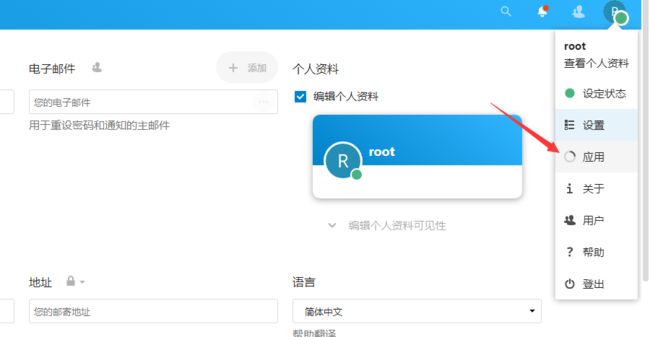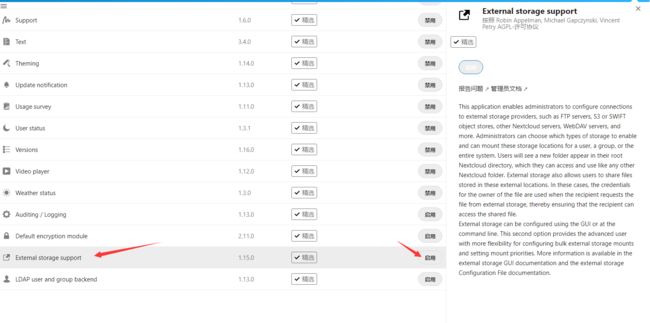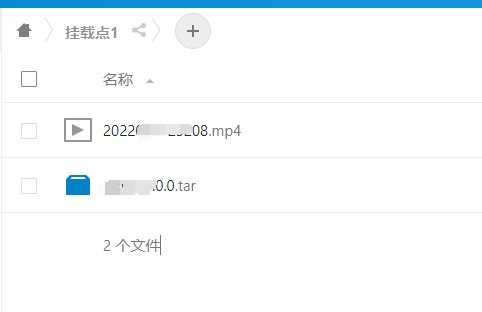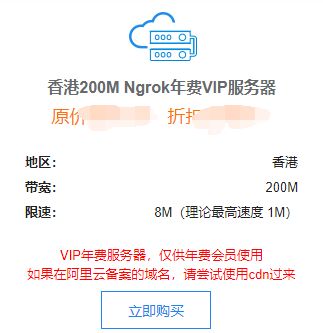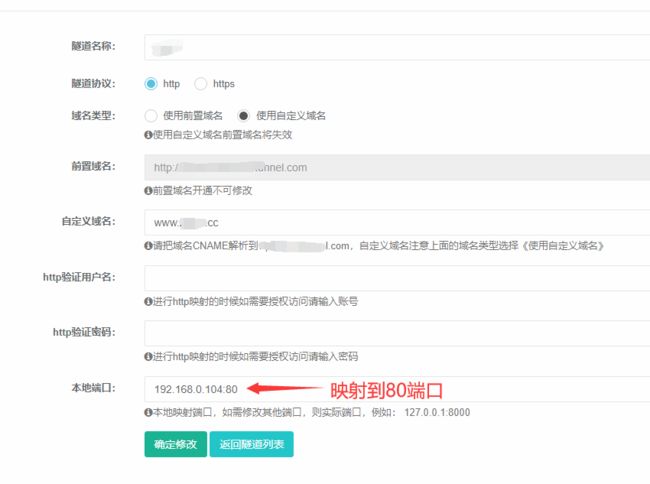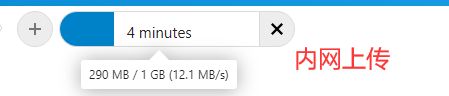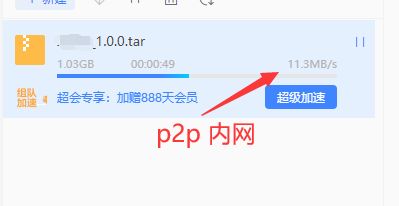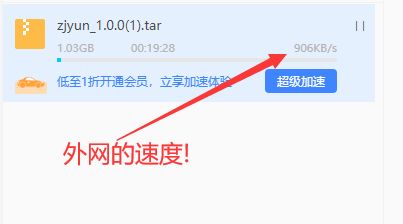梦中情盘!基于NextCloud搭建个人私有云!
目录
一.事情是这样的
二.调研与架构设计
1.调研
2.实现目标
3.架构设计
三.硬件
四.软件
五.过程
1.安装docker
2.安装mysql
3.安装nextcloud
4.挂载外部存储
5.内网穿透
六.FAQ
一.事情是这样的
基本上使用过市面上的所有网盘软件:某度网盘、某雷云、某里云、某果云、google云盘等,但是没大部分遇到了如下这些问题:
二.调研与架构设计
1.调研
肝了3晚,终于把这套搞定了!调研了市面上一些开源软件、seafile、owncloud、 nextcloud等;最终让我选定nextcloud 的是因为它官网的这段话:
重新夺回控制权!!!
2.实现目标
- 无限的存储容量(可低成本扩展)。
- 外网和内网都可访问(可正常速率上传下载)。
- 数据的永久储存。(磁盘阵列)
3.架构设计
拓扑图
软硬件环境
三.硬件
- dell R620 服务器 window server 2012;80G内存;8T 硬盘;一个阵列卡。
- 破笔记本刷成了centos 7 8G内存;120G硬盘。
- 百兆wifi 一个。
- 移动硬盘一个,已格式化FAST 32。
四.软件
用到的主要软件也就是下面这几个 :
官网:Homepage - Nextcloud
官网:Home - Docker
官网: Sunny-Ngrok内网转发内网穿透 - 国内内网映射服务器
五.过程
安装主要分为5部分:安装docker、安装mysql、安装nextcloud、挂载外部存储、内网穿透。
1.安装docker
yum install docker
systemctl status docker2.安装mysql
yum install docker
非必须: vi /etc/docker/daemon.json加入国内的源,我这有ti子,就没配。
pull 一个镜像,nextcloud 中默认可使用SQlite 做数据库,操作云盘会有频繁的挂载IO, SQLlite性能很鸡肋,所以这边搞个mysql。
安装:docker pull mysql:8.0.20
启动:docker run -p 3306:3306 --name root -e MYSQL_ROOT_PASSWORD=root -d mysql:8.0.20这步也可以不要用docker装,装在本机也是一样的。
设置允许外部访问,测试链接成功,OK!
3.安装nextcloud
执行:docker pull nextcloud
拉取镜像
2个镜像
创建文件夹:mkdir /etc/nextcloud
创建文件夹:mkdir /mnt/usb/
执行启动:docker run -it -v /etc/nextcloud:/var/www/html -v /mnt/usb:/data -d --net=host --restart=always --name nextcloud nextcloud这里说明下:
/etc/nextcloud:/var/www/html 这个是nextcloud 的配置文件映射到宿主机。
/mnt/usb:/data 这个是nextcloud 的挂载目录(非主目录) 挂载到宿主机。
启动后正常如图,此处很多坑!如不正常启动,请跳转本文或官网FAQ~
安装完成!
到这里,nextcloud 安装已经结束。
4.挂载外部存储
安装这个很简单,但是现在我们上传的文件,都保存在docker 容器内,也就是nextcloud 的默认数据路径:/var/www/html/data/root/files下。
如果只用这个路径的话我们的容器会越来越大,也不方便文件的迁移。
所以我们需要挂载到移动硬盘中,实现文件目录的共享:
首先安装外部存储应用:
然后点击 "External storage support" 开启外部存储:
到这步为止,我们容器内的数据路径已经指定了,下一步就该将这个数据目录和宿主机的移动硬盘共享了~
首先把移动硬盘格式化成FAST 32 的,其他的格式自行尝试。
查看硬盘信息:fdisk -l
由于启动nextcloud 时我们指定了 /mnt/usb 路径,就需要把硬盘挂载在这个路径:
mount -o dmask=000,fmask=000,iocharset=utf8 /dev/sdd4 /mnt/usb然后重启nextcloud 服务:
docker restart nextcloud这是后我们回到页面上上传文件,应该可以上传没问题,并同步到/mnt/usb 路径下。(此处坑极多!)有问题可参考FAQ。
这步上传没问题后 ,就成功80%了!
额外说一下,我这里在另一个R620 服务器起了个ftp服务,使用定时脚本,同步到磁盘阵列中,保证了数据的永久存储。具体实现就不多说了。
5.内网穿透
到了这一步,已经可以实现在内网环境下的文件的上传下载等,但是还是没有灵魂,那就是无法接入外网,这里方案也很多,使用ecs 服务器(太贵)、VPS服务器(很贵)、外网IP(不好申请),额,没有外网还叫什么云盘。
这时候想起了我的老朋友~ngrok 反向代理隧道技术~市面上很多,花生壳、frp 、Sunny等,我选用的就是Sunny-ngrok,盘他。
首先这里注册个域名,XXX.cc 一年30块钱。然后为了跳过繁琐的 XX 办认证,直接搞个Sunny 的香港服务器,带宽实测能达到10M左右。
将sunny 服务器的域名解析到自己买的XXX.cc上,ip 是docker 宿主机 ,也就是移动硬盘的挂载节点,端口是nextcloud 默认的端口.
配置在window server 服务器下载客户端
直接挂起来~~然后输入www.XXX.cc 域名, 外网访问成功!
至此基于NextCloud搭建个人私有云!搭建完成! 手机客户端、电脑客户端、webDAV、web等都可以访问~
六.FAQ
整理了比较有特点的踩坑记录:
- 无法启动?
答:nextcloud首先检查,默认80端口是否占用、防火墙状态、SELinux 状态。
- 校验数据库路径时,报红?
答:请检查容器内数据文件夹是否存在,是否有读写权限。
- 上传英文文件正常,上传中文文件时报:"error while copying file to target location (copied bytes: -1, expected filesize: 3099 )" ?
答:这可能是在挂载U盘是没选择编码,需指定 iocharset=utf8
- 上传文件后报Forbidden 403,上传失败?
答: 请检查docker内挂载路径,例如:/data 权限是否所属于www-data 用户
- 上传的文件无法写入宿主机挂载目录?
答:mount 默认挂载U盘除了root是只读权限,需要放开权限:dmask=000,fmask=000
- 移动硬盘拔插后,上传的数据全都没了?
答: nextcloud的 所有文件的元数据信息维护在oc_filecache表中,当卸下移动硬盘时,会按照删除操作,删除数据库元数据信息,可以先停止nextcloud 服务,在拔插硬盘,如果已删除,可以使用自带OCC命令恢复,搜索指引:"nexctcloud occ 使用"
- 硬盘拔插后,上传文件后,并没有同步到宿主机目录?
答:移动硬盘在拔插挂载后,需重启 nextcloud 容器,否则只能上传到docker 容器内的data 目录。